برای رفع مشکل هنگ کردن کامپیوتر در ویندوز 10 می توانید
برای رفع مشکل هنگ کردن کامپیوتر در ویندوز 10 می توانید
یکی از بیشترین سوالاتی که کاربران از گروه مشوره هیواتک می پرسند این است که علت هنگ کردن لپ تاپ در ویندوز 10 چیست و چرا ویندوز 10 هنگ میکنه . لازم به ذکر است که ویندوز 10 به دلایل متفاوتی ممکن است با مشکل مواجه شود و طبیعا از روش ها ی متعددی می توان برای رفع آن اقدام کرد. در مقاله ی امروز به تعد ادی از مهمترین دلایل هنگ کردن ویندوز 10 می پردازیم و برای حل مشکل راهکارهایی ارائه می دهیم. پیشنهاد می کنیم دیگر مقالات ما را نیز در خصوص ویندوز 10 مانند تنظیمات صفحه نمایش ویندوز 10 ، علت کندی ویندوز 10 و کاهش مصرف اینترنت در ویندوز 10 مطالعه فرمایید.
روش حل مشکل هنگ ویندوز 10 هنگام کار با فایلهای پر حجم
اگر در ویندوز 10 زمانی که رم سیستم شما به شدت درگیر است و در حال کار بر روی نرم افزار ها یا فایل های حجیم هستید، با مشکل هنگ کردن ویندوز 10 مواجه شوید می توانید با راهکاری ساده سیستم خود را بهبود ببخشید. Page File یک حافظه ی مجازی است که با افزایش ظرفیت آن می توانید به RAM سیستم خود کمک کنید. در واقع Page File بخش کوچکی از هارد دیسک می باشد که در مواقع ضروری در نقش رم عمل میکند تنها با این تفاوت که سرعت این حافظه بسیار پایین تر از رم می باشد.
برای تنظیم اندازه ی Page File ابتدا وارد Control Panel شده و System and Security را باز کنید. سپس وارد بخش System شده و مطابق با مراحل زیر عمل کنید:
1-مطابق تصویر گزینه ی Advanced System Settings را انتخاب کنید.
2-در پنجره ی باز شده از تب Advanced بخش Performance را پیدا کنید و گزینه ی Settings انتخاب نمایید.
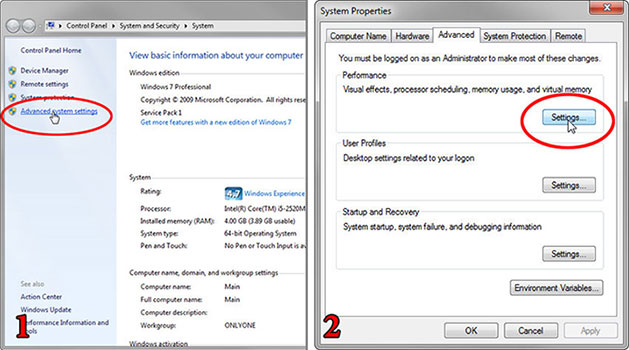
3-با این کار پنجره ی Performance Options نمایش داده می شود. از تب Advanced بر روی گزینه ی Change کلیک کنید.
4-در پنجره ی بعد ابتدا گزینه Automatically manage paging file size for all drives را غیرفعال کنید. سپس یکی از درایو ها را به دلخواه انتخاب نمایید. با فعال کردن گزینه ی Custom size می توانید فیلدهای Initial size و Maximum size را مقدار دهی کنید. برای تمامی درایو ها به نوبت ظرفیت Page File را ذخیره کنید. (پیشنهاد می کنیم برای این فیلد ها مقادیر زیادی انتخاب کنید برای مثال حداقل 1000 و 4000). در آخر با زدن OK تنظیمات ثبت می شود. برای اعمال این تغییرات یک بار سیستم خود را Restart کنید.
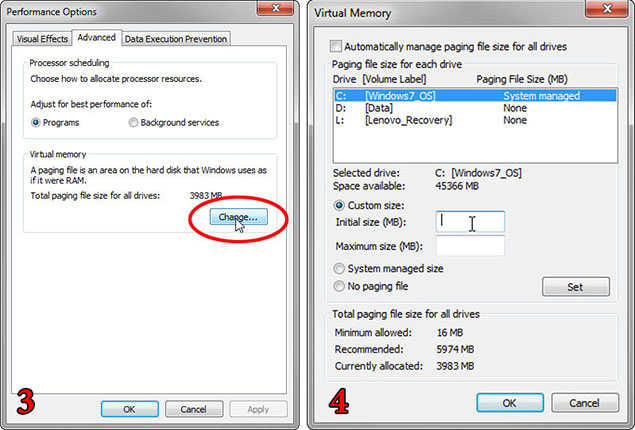
هنگ کردن ویندوز 10 در زمان دانلود آپدیت های جدید
هنگ کردن ویندوز 10 در برخی مواقع زمان آپدیت کردن ویندوز رخ می دهد. در چنین حالتی سیستم شما قادر به دریافت و نصب دانلود نمی باشد و اگر به صورت دستی با انتخاب گزینه ی Check for update ویندوز را به روز کنید با نشان دادن خطا از ادامه کار جلوگیری می کند. در چنین شرایطی ریستارت کردن سیستم هم کمکی به رفع مشکل هنگ کردن کامپیوتر ویندوز 10 نمی کند. برای حل کردن این مشکل عبارت cmd را در استارت جست و جو کنید و command prompt را باز کنید. سپس دستورات زیر را خط به خط وارد کرده و Enter بزنید.
net stop wuauserv
net stop bits
net stop cryptsvc
Ren %systemroot%SoftwareDistributionSoftwareDistribution.bak
Ren %systemroot%system32catroot2 catroot2.bak
net start wuauserv
net start bits
net start cryptsvc
در آخر سیستم خود را ریستارت کنید و بدون مشکل با انتخاب Check for update برای بروزرسانی اقدام نمایید.
رفع مشکل هنگ کردن ویندوز 10 در زمان استفاده از میکروفن
یکی از بزرگترین مشکلات در خصوص هنگ کردن ویندوز 10 کار نکردن میکروفن است. همانطور که در مقاله ی کار نکردن میکروفن در ویندوز 10 نیز توضیح دادیم در چنین مواقعی پیش از انجام هر کاری شما باید میکروفون خود را چک کنید و از سالم بودن آن اطمینان حاصل کنید. می توانید با وصل کردن آن به سیستم دیگری مطمئن شوید میکروفن شما سالم است. سپس مطابق با مقاله ی کار نکردن میکروفون ابتدا تنظیمات صدا را چک کنید و اگر مشکل شما برطرف نشد برای Uninstallو نصب مجدد درایور میکروفون اقدام کنید.
برای رفع مشکل هنگ کردن کامپیوتر در ویندوز 10 می توانید
برای رفع مشکل هنگ کردن کامپیوتر در ویندوز 10 می توانید


